Як оновити нумерацію скріншотів у Windows 10
Операційна система Windows 10 має вбудовану функцію створення знімків екрана, яка значно зручніша за класичну клавішу Print Screen. Хоча вона простіша у використанні, ніж інструмент “Ножиці”, вона поступається функціоналу знімків екрана в macOS. У macOS користувачі можуть зберігати скріншоти у різних форматах, включаючи популярні PNG та JPEG. У Windows 10 такої гнучкості немає, але є можливість нумерувати скріншоти та змінювати папку їх збереження. Крім цього, можна перезапустити нумерацію знімків екрана, якщо їх накопичилося забагато. Це можна зробити через редактор реєстру Windows.
Підготовка папки для скріншотів
Перед тим, як оновлювати нумерацію скріншотів у Windows 10, переконайтеся, що ваша папка для збереження знімків порожня. Якщо в папці вже є файли з іменами “Скріншот (1)”, “Скріншот (2)” і т.д., Windows 10 не зможе коректно перезапустити нумерацію. Тому перемістіть старі скріншоти до іншого місця або видаліть їх.
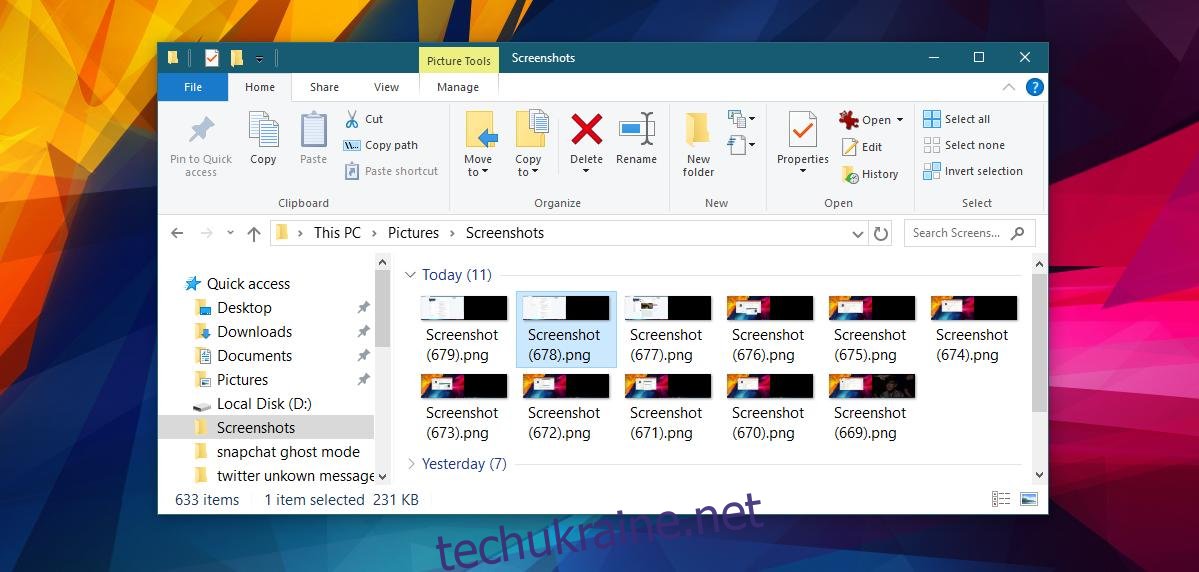
Перезапуск нумерації скріншотів
Для внесення змін до реєстру Windows потрібні права адміністратора. Перейдіть за наступним шляхом у редакторі реєстру:
HKEY_CURRENT_USER\Software\Microsoft\Windows\CurrentVersion\Explorer
Знайдіть параметр під назвою ScreenshotIndex. Значення цього ключа вказує на останній номер використаний для знімків екрана. Двічі клацніть на ньому та змініть значення на 1.
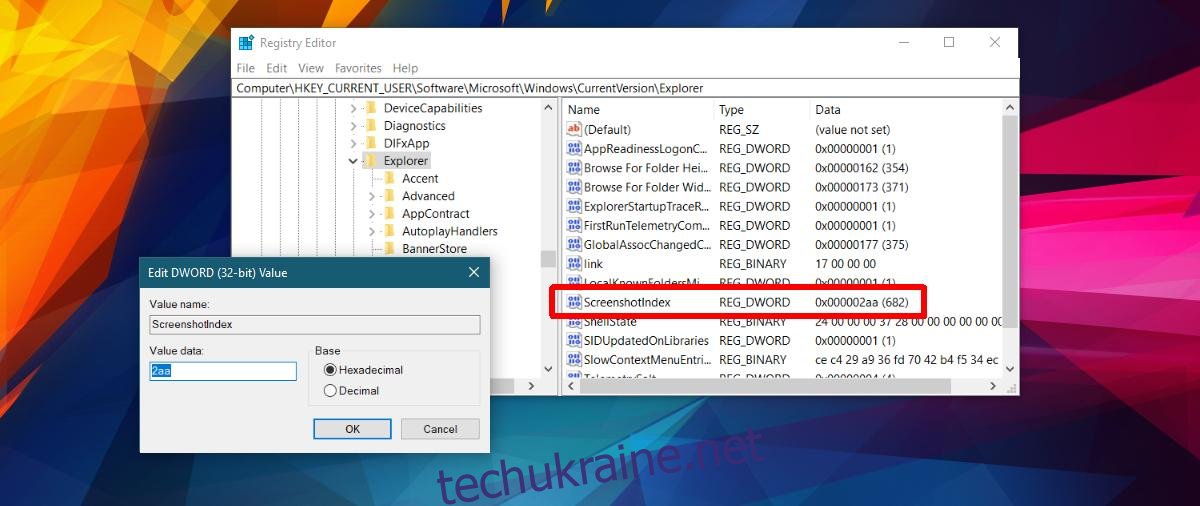
Після цього, ваш наступний знімок екрана буде пронумеровано з 1.
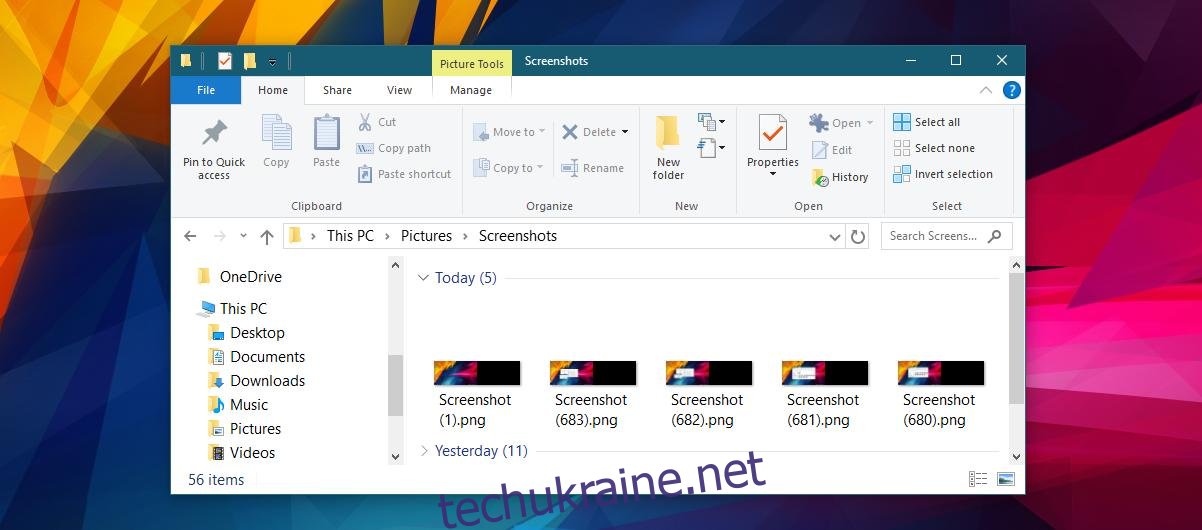
Якщо у папці зі скріншотами залишилися старі файли, Windows пропустить їхні номери при створенні нових знімків. Ви можете перезапускати нумерацію скільки завгодно разів, за умови, що у папці немає знімків з однаковими номерами.
На жаль, це майже все, що можна змінити в налаштуваннях скріншотів у Windows 10. Знімки екрана зберігаються лише у форматі PNG. Можливість збереження у форматі JPEG не підтримується. Інструмент “Ножиці” залишається єдиним вбудованим варіантом, якщо ви не хочете використовувати клавішу Print Screen та зберігати файли у форматах BMP або JPEG.
З іншого боку, зважаючи на відсутність зручної вбудованої функції створення знімків екрана протягом тривалого часу, з’явилося багато сторонніх програм, що заповнюють цю прогалину.